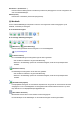Operation Manual
In het dialoogvenster Uitvoerformaat toevoegen/verwijderen (Add/Delete the Output Size)
kunt u meerdere uitvoerformaten opgeven en vervolgens gelijktijdig opslaan. Opgeslagen items
worden toegevoegd aan de lijst Uitvoerformaat (Output Size) en kunnen samen met de vooraf
gedefinieerde items worden geselecteerd.
Toevoegen:
Voer Naam van uitvoerformaat (Output Size Name), Breedte (Width) en Hoogte (Height) in
en klik daarna op Toevoegen (Add). Selecteer voor Eenheid (Unit) inch (inches) of mm als
Doel (Destination) Afdrukken (Print) is. Voor Afbeeldingsweergave (Image display) kan
alleen pixels worden geselecteerd. De naam van het toegevoegde formaat wordt weergegeven
in de Lijst van uitvoerformaten (Output Size List). Klik op Opslaan (Save) om de
uitvoerformaten in de Lijst van uitvoerformaten (Output Size List) op te slaan.
Verwijderen:
Selecteer het uitvoerformaat dat u wilt verwijderen in Lijst van uitvoerformaten (Output Size
List) en klik vervolgens op Verwijderen (Delete). Klik op Opslaan (Save) om de uitvoerformaten
in de Lijst van uitvoerformaten (Output Size List) op te slaan.
Belangrijk
• Vooraf gedefinieerde uitvoerformaten, zoals A4 en 1024 x 768 pixels, kunnen niet worden
verwijderd.
Opmerking
• U kunt maximaal 10 items opslaan.
• Er verschijnt een foutmelding als u een waarde buiten het instellingenbereik opgeeft. Geef
een waarde binnen het instellingenbereik op.
Opmerking
• Als u wilt weten of en hoe het bijsnijdkader aanvankelijk wordt weergegeven in een
voorbeeldafbeelding, raadpleegt u Kader van voorbeeldafbeelding bijsnijden (Cropping
Frame on Previewed Images) in Tabblad Voorbeeld van het dialoogvenster Voorkeuren
(Preferences).
Verhouding omkeren (Invert aspect ratio)
Beschikbaar wanneer bij Uitvoerformaat (Output Size) een andere optie dan Aanpasbaar
(Flexible) is geselecteerd.
Klik op deze knop om het bijsnijdkader te draaien. Klik nogmaals op de knop om de oorspronkelijke
richting weer te herstellen.
Bijsnijdkaders aanpassen (Adjust cropping frames)
Pas het scangebied aan in het voorbeeldgebied.
Als een gebied niet is opgegeven, wordt het document gescand op documentformaat (Automatisch
bijsnijden). Als er een gebied is opgegeven, wordt alleen het gedeelte in het bijsnijdkader gescand.
Bijsnijdkaders aanpassen (ScanGear)
Afbeeldingscorrecties (Image corrections)
Corrigeer de afbeelding die u wilt scannen.
318